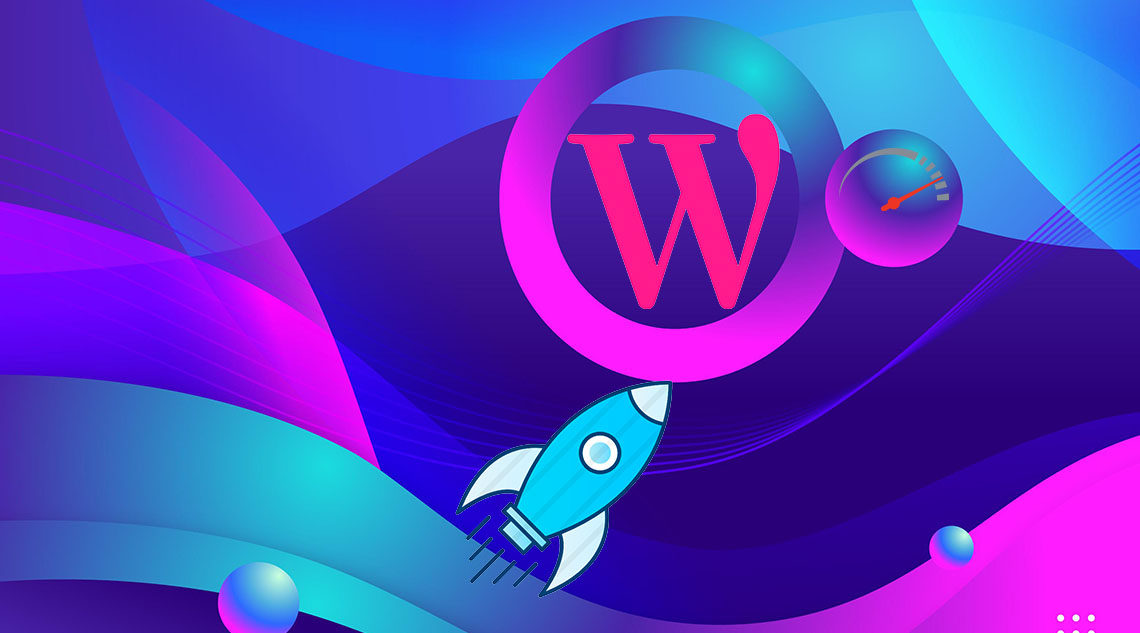
Хотите ускорить свой сайт WordPress? Быстрая загрузка страниц улучшает взаимодействие с пользователем, увеличивает количество просмотров страниц и помогает с вашим WordPress SEO. В этой статье мы поделимся самыми полезными советами по оптимизации скорости WordPress, чтобы повысить производительность WordPress и ускорить работу вашего сайта.
^
В отличие от других «X лучших плагинов для WordPress кэширования» или общих «X советов по ускорению WordPress», эта статья представляет собой всеобъемлющее руководство по оптимизации производительности WordPress.
Мы постарались охватить все, от того, почему важна скорость, что замедляет ваш сайт WordPress, и от действий, которые вы можете предпринять, чтобы немедленно улучшить скорость WordPress.
Чтобы упростить задачу, мы создали оглавление, которое поможет вам пройтись по нашему главному руководству по ускорению работы вашего сайта WordPress.
Содержание
Основы производительности WordPress
Почему скорость важна для вашего сайта WordPress?
Как проверить скорость вашего сайта WordPress?
Что замедляет ваш сайт WordPress?
Важность хорошего WordPress хостинга
Ускорение WordPress в простых шагах (без кодирования)
Установите плагин кеширования WordPress
Оптимизируйте изображения для скорости
Рекомендации по оптимизации производительности WordPress
Держите ваш сайт WordPress обновленным
Оптимизировать фоновые процессы
Используйте выдержки на домашней странице и в архивах
Разделить комментарии на страницы
Используйте сеть доставки контента (CDN)
Не загружайте аудио / видео файлы напрямую в WordPress
Используйте тему, оптимизированную для скорости
Используйте более быстрые плагины
Тонкая настройка WordPress для скорости (Advanced)
Разделить длинные посты на страницы
Уменьшить количество внешних HTTP-запросов
Уменьшить количество вызовов базы данных
Оптимизировать базу данных WordPress
Ограничить количество редакций
Отключить Hotlinking и Leeching вашего контента
Используйте Lazy Loading, если необходимо
Использовать брандмауэр веб-сайта уровня DNS
Исправить ошибки HTTPS / SSL без плагина
Используйте последнюю версию PHP
Почему скорость важна для вашего сайта WordPress?
Исследования показывают, что с 2000 по 2016 год средняя продолжительность внимания человека снизилась с 12 до 7 секунд.
Что это значит для вас как владельца сайта?
У вас очень мало времени, чтобы показать пользователям ваш контент и убедить их остаться на вашем сайте.
Медленный сайт означает, что пользователи могут покинуть ваш сайт еще до его загрузки.
Согласно исследованию StrangeLoop, в котором участвовали Amazon, Google и другие крупные сайты, задержка загрузки страницы в 1 секунду может привести к потере конверсий на 7%, уменьшению числа просмотров страниц на 11% и снижению удовлетворенности клиентов на 16%.
^
Кроме того, Google и другие поисковые системы уже начали наказывать медленные сайты, подавляя их в результатах поиска, что означает снижение трафика для медленных сайтов.
Подводя итог, если вы хотите больше трафика, подписчиков и доходов от вашего сайта, то вы должны сделать свой сайт WordPress БЫСТРОМ!
Как проверить скорость вашего сайта WordPress?
Часто начинающие считают, что с их сайтом все в порядке только потому, что на его компьютере он не работает медленно. Это огромная ошибка.
Поскольку вы часто посещаете свой собственный веб-сайт, современные браузеры, такие как Chrome, сохраняют ваш веб-сайт в кэше и автоматически выбирают его, как только вы начинаете вводить адрес. Это заставляет ваш сайт загружаться практически мгновенно.
Однако обычный пользователь, который посещает ваш сайт впервые, может не иметь такого же опыта.
На самом деле, пользователи в разных географических точках будут иметь совершенно другой опыт.
Вот почему мы рекомендуем вам тестировать скорость вашего сайта с помощью такого инструмента, как тест скорости WordPress от IsItWP.
Это бесплатный онлайн-инструмент, который позволяет вам проверить скорость вашего сайта.
^
После того, как вы запустите тест скорости вашего сайта, вы можете спросить, на какую скорость сайта я должен рассчитывать?
Хорошее время загрузки страницы составляет менее 2 секунд.
Однако чем быстрее вы сможете это сделать, тем лучше. Несколько миллисекунд улучшений здесь и там могут привести к сокращению половины или даже полной секунды от вашего времени загрузки.
[Вернуться к началу ↑]
Что замедляет ваш сайт WordPress?
В вашем отчете о быстродействии, вероятно, будет несколько рекомендаций по улучшению Однако большая часть этого – технический язык, который трудно понять новичкам.
Изучение того, что замедляет работу вашего сайта, является ключом к повышению производительности и принятию более разумных долгосрочных решений.
Основными причинами медленного веб-сайта WordPress являются:
Веб-хостинг – если ваш сервер веб-хостинга не настроен должным образом, это может повлиять на скорость вашего сайта.
Конфигурация WordPress – если ваш сайт WordPress не обслуживает кэшированные страницы, он будет перегружать ваш сервер, вызывая медленную работу или полный крах вашего сайта.
Размер страницы – в основном изображения, которые не оптимизированы для Интернета.
Плохие плагины. Если вы используете плохо закодированный плагин, он может значительно замедлить работу вашего сайта.
Внешние сценарии – внешние сценарии, такие как реклама, загрузчики шрифтов и т. д., Также могут оказать огромное влияние на производительность вашего веб-сайта.
Теперь, когда вы знаете, что замедляет ваш сайт WordPress, давайте посмотрим, как ускорить ваш сайт WordPress.
Важность хорошего WordPress хостинга
Ваш хостинг WordPress играет важную роль в производительности сайта. Хороший провайдер виртуального хостинга, такой как Bluehost или Siteground, предпримет дополнительные меры для оптимизации работы вашего сайта.
Однако на виртуальном хостинге вы делитесь ресурсами сервера со многими другими клиентами. Это означает, что если ваш соседний сайт получает много трафика, это может повлиять на производительность всего сервера, что, в свою очередь, замедлит работу вашего сайта.
С другой стороны, использование управляемого хостинга WordPress дает вам наиболее оптимизированные конфигурации серверов для запуска WordPress. Управляемые хостинговые компании WordPress также предлагают автоматические резервные копии, автоматические обновления WordPress и более сложные конфигурации безопасности для защиты вашего сайта.
Мы рекомендуем WPEngine в качестве нашего предпочтительного управляемого хостинга WordPress. Они также являются самыми популярными в отрасли. (Смотрите наш специальный купон WPEngine).
[Вернуться к началу ↑]
Ускорение WordPress в простых шагах (без кодирования)
Мы знаем, что внесение изменений в конфигурацию вашего сайта может быть ужасной мыслью для начинающих, особенно если вы не технический специалист.
Но не волнуйтесь, вы не одиноки. Мы помогли тысячам пользователей WordPress улучшить производительность WordPress.
Мы покажем вам, как вы можете ускорить свой сайт WordPress всего несколькими щелчками мыши (кодирование не требуется).
Если вы можете указать и щелкнуть, то вы можете сделать это!
Установите плагин кеширования WordPress
Страницы WordPress являются «динамическими». Это означает, что они создаются на лету каждый раз, когда кто-то посещает сообщение или страницу на вашем веб-сайте.
Чтобы создать ваши страницы, WordPress должен запустить процесс, чтобы найти необходимую информацию, собрать все вместе и затем отобразить ее для вашего пользователя.
Этот процесс включает в себя много шагов, и он может реально замедлить ваш сайт, когда его посещают сразу несколько человек.
Вот почему мы рекомендуем каждому сайту WordPress использовать плагин кэширования. Кэширование может сделать ваш сайт WordPress в 2–5 раз быстрее.
Вот как это работает.
Вместо того, чтобы каждый раз проходить весь процесс генерации страницы, ваш плагин кэширования делает копию страницы после первой загрузки, а затем передает эту кэшированную версию каждому последующему пользователю.
^
Как вы можете видеть на графике выше, когда пользователь заходит на ваш сайт WordPress, ваш сервер получает информацию из базы данных MySQL и ваших файлов PHP. Затем он объединяет все это в HTML-контент, который предоставляется пользователю.
Это долгий процесс, но вы можете пропустить его, когда вместо этого используете кеширование.
Существует множество хороших плагинов для кэширования WordPress, но мы рекомендуем использовать плагин WP Rocket (премиум) или WP Super Cache (бесплатный).
Ознакомьтесь с нашим пошаговым руководством по установке и настройке WP Super Cache на вашем сайте WordPress. Это не сложно настроить, и ваши посетители заметят разницу.
Многие хостинговые компании WordPress, такие как Bluehost и SiteGround, также предлагают решения для кэширования.
SiteGround SuperCacher
Если вы используете SiteGround, войдите на хостинг cPanel и включите SuperCacher в разделе «Инструменты улучшения сайта».
^
После этого вам нужно будет установить и активировать плагин SG Optimizer в WordPress для управления настройками SuperCacher.
Bluehost Caching
Если вы используете Bluehost, перейдите в раздел «Мои сайты», чтобы включить кеширование.
^
Если вы используете хостинг-провайдера WordPress, то вам не нужен плагин кэширования, потому что он встроен и включен по умолчанию.
Бонус: вы можете комбинировать плагины для кэширования с брандмауэром веб-приложений, таким как CloudFlare или Sucuri, для максимального повышения производительности.
[Вернуться к началу ↑]
Оптимизируйте изображения для скорости
^
Изображения привносят жизнь в ваш контент и помогают повысить заинтересованность. Исследователи обнаружили, что использование цветных изображений повышает вероятность чтения вашего контента на 80%.
Однако, если ваши изображения не оптимизированы, они могут причинить больше вреда, чем просто помочь. На самом деле, неоптимизированные изображения являются одной из самых распространенных проблем со скоростью, которые мы видим на новичках.
Перед загрузкой фотографии непосредственно с телефона или камеры мы рекомендуем использовать программное обеспечение для редактирования фотографий, чтобы оптимизировать изображения для Интернета.
В своих оригинальных форматах эти фотографии могут иметь большие размеры файлов. Но в зависимости от формата файла изображения и сжатия, выбранного в программном обеспечении для редактирования, вы можете уменьшить размер изображения до 5 раз.
В WPTec мы используем только два формата изображений: JPEG и PNG.
Теперь вы можете быть удивлены: какая разница?
Ну, формат изображения PNG несжатый. Когда вы сжимаете изображение, оно теряет некоторую информацию, поэтому несжатое изображение будет более высокого качества с большей детализацией. Недостатком является то, что размер файла больше, поэтому загрузка занимает больше времени.
JPEG, с другой стороны, представляет собой сжатый формат файла, который немного снижает качество изображения, но он значительно меньше по размеру.
Итак, как мы решаем, какой формат изображения выбрать?
Если наша фотография или изображение имеют много разных цветов, то мы используем JPEG.
Если это более простое изображение или нам нужно прозрачное изображение, тогда мы используем PNG.
Большинство наших изображений в формате JPEG.
Ниже приведена сравнительная таблица размеров файлов и другого инструмента сжатия, который мы могли бы использовать для изображения StrangeLoop, использованного выше.
^
Как видно из диаграммы, используемый вами формат изображения может ОГРОМНО повлиять на производительность веб-сайта.
Подробнее о том, как оптимизировать изображения с помощью Photoshop и других популярных инструментов редактирования, не жертвуя качеством, смотрите наше пошаговое руководство о том, как сохранять изображения, оптимизированные для Интернета.
[Вернуться к началу ↑]
Рекомендации по оптимизации производительности WordPress
После установки плагина кэширования и оптимизации ваших изображений вы заметите, что ваш сайт начнет загружаться намного быстрее.
Но если вы действительно хотите, чтобы ваш сайт был максимально быстрым, вам нужно использовать лучшие практики, перечисленные ниже.
Эти советы не являются слишком техническими, поэтому вам не нужно знать какой-либо код для их реализации. Но их использование предотвратит общие проблемы, которые замедляют работу вашего сайта.
Держите ваш сайт WordPress обновленным
^
Как хорошо поддерживаемый проект с открытым исходным кодом, WordPress часто обновляется. Каждое обновление будет предлагать не только новые функции, но и исправлять проблемы безопасности и ошибки. Ваша тема WordPress и плагины также могут регулярно обновляться.
Как владелец веб-сайта, вы несете ответственность за обновление вашего сайта, темы и плагинов WordPress до последних версий. Невыполнение этого требования может сделать ваш сайт медленным и ненадежным, а также сделать вас уязвимыми для угроз безопасности.
Подробнее о важности обновлений читайте в нашей статье о том, почему вы всегда должны использовать последнюю версию WordPress.
[Вернуться к началу ↑]
Оптимизировать фоновые процессы
Фоновые процессы в WordPress – это запланированные задачи, которые выполняются в фоновом режиме вашего сайта WordPress. Ниже приведены некоторые примеры фоновых задач, которые выполняются на сайте WordPress:
Задачи плагина WordPress Backup
WordPress cron вакансии для публикации запланированных сообщений
WordPress cron задания для проверки обновлений
Поисковые системы и другие сканеры, пытающиеся получить контент
Такие задачи, как задания cron для запланированных публикаций и обновлений, оказывают минимальное влияние на производительность веб-сайта.
Однако другие фоновые процессы, такие как подключаемые модули резервного копирования и чрезмерное сканирование поисковыми системами, могут замедлять работу сайта.
Для плагинов резервного копирования вы должны убедиться, что плагин для резервного копирования WordPress работает только во время низкого трафика на вашем сайте. Вам также необходимо настроить частоту резервного копирования и данных, которые необходимо сохранить.
Например, если вы создаете полную ежедневную резервную копию, в то время как вы публикуете новый контент только два раза в неделю, то вам нужно это настроить.
Если вы хотите более частое резервное копирование, такое как резервное копирование в режиме реального времени, то мы рекомендуем использовать решение SaaS, чтобы не облагать налогом свой сервер.
Что касается сканирования, вам нужно следить за отчетами о сканировании в консоли поиска Google. Частые обходы, которые приводят к ошибкам, могут привести к замедлению работы вашего веб-сайта или переставанию отвечать на запросы.
Ознакомьтесь с полным руководством по поисковой консоли Google для начинающих, чтобы узнать, как настроить скорость сканирования.
[Вернуться к началу ↑]
Используйте выдержки на домашней странице и в архивах
^
По умолчанию WordPress отображает полный контент каждой статьи на вашей домашней странице и в архивах. Это означает, что ваша домашняя страница, категории, теги и другие архивные страницы будут загружаться медленнее.
Другим недостатком отображения полных статей на этих страницах является то, что пользователи не чувствуют необходимости посещать саму статью. Это может уменьшить количество просмотров страниц и время, которое пользователи проводят на вашем сайте.
Чтобы ускорить загрузку архивных страниц, вы можете настроить на своем сайте показ выдержек вместо полного содержимого.
Вы можете перейти в «Настройки» »« Чтение »и выбрать« Для каждой статьи в ленте, показать: Сводка »вместо« Полный текст ».
^
Для получения более подробной информации о плюсах и минусах отображения сводок см. Нашу статью о полном посте и сводке (отрывок) на страницах вашего архива WordPress.
[Вернуться к началу ↑]
Разделить комментарии на страницы
^
Получаете много комментариев на ваши сообщения в блоге? Поздравляем! Это отличный показатель заинтересованной аудитории.
Но недостатком является то, что загрузка всех этих комментариев может повлиять на скорость вашего сайта.
WordPress поставляется со встроенным решением для этого. Просто зайдите в Настройки »Обсуждение и установите флажок« Разбить комментарии на страницы ».
^
Для получения более подробных инструкций см. Наше руководство о том, как разбивать комментарии на страницы в WordPress.
[Вернуться к началу ↑]
Используйте сеть доставки контента (CDN)
Помните, как мы упоминали выше, что пользователи в разных географических точках могут испытывать разное время загрузки на вашем сайте?
Это потому, что расположение серверов веб-хостинга может повлиять на скорость вашего сайта.
Например, допустим, у вашей веб-хостинговой компании есть свои серверы в США. Посетитель, который также находится в Соединенных Штатах, обычно видит более быстрое время загрузки, чем посетитель в Индии.
Использование сети доставки контента (CDN) может помочь ускорить время загрузки для всех ваших посетителей.
CDN – это сеть, состоящая из серверов по всему миру. Каждый сервер будет хранить «статические» файлы, используемые для создания вашего сайта.
Эти статические файлы включают неизменяемые файлы, такие как изображения, CSS и JavaScript, в отличие от ваших страниц WordPress, которые являются «динамическими», как описано выше.
Когда вы используете CDN, каждый раз, когда пользователь посещает ваш веб-сайт, ему предоставляются эти статические файлы с любого ближайшего к ним сервера. Ваш собственный сервер веб-хостинга также будет работать быстрее, так как CDN выполняет большую часть работы.
Вы можете увидеть, как это работает в этой инфографике.
^
Мы используем рекомендуем использовать StackPath CDN. Мы использовали MaxCDN на всех наших веб-сайтах, которые теперь также являются частью StackPath.
Он хорошо работает с веб-сайтами WordPress и дополняет существующие плагины кеширования WordPress для еще более быстрой загрузки.
[Вернуться к началу ↑]
Не загружайте аудио / видео файлы напрямую в WordPress
^
Вы можете напрямую загружать аудио и видео файлы на свой сайт WordPress, и он автоматически отобразит их в проигрывателе HTML5 …
Но вы никогда не должны делать это!
Хостинг аудио и видео будет стоить вам пропускной способности. С вашей веб-хостинговой компании может взиматься сверхнормативная плата, или они могут даже вообще закрыть ваш сайт, даже если ваш план предусматривает «неограниченную» пропускную способность.
Размещение больших мультимедийных файлов также значительно увеличивает размер резервной копии и затрудняет восстановление WordPress из резервной копии.
Вместо этого вам следует воспользоваться услугами хостинга аудио и видео, такими как YouTube, Vimeo, DailyMotion, SoundCloud и т. д., И позволить им позаботиться о тяжелой работе. У них есть пропускная способность для этого!
WordPress имеет встроенную функцию вставки видео, поэтому вы можете копировать и вставлять URL своего видео прямо в пост, и он будет вставлен автоматически.
Узнайте больше о том, как это работает, в нашем руководстве по встраиванию видео в WordPress.
Если вы создаете веб-сайт подкастов с WordPress, то мы рекомендуем хостинг-сервис подкастов Blubrry для лучшей производительности.
[Вернуться к началу ↑]
Используйте тему, оптимизированную для скорости
^
При выборе темы для вашего сайта важно уделять особое внимание оптимизации скорости. Некоторые красивые и впечатляющие темы на самом деле плохо закодированы и могут замедлить работу вашего сайта.
Обычно лучше пойти с более простой темой, чем выбрать тему, которая раздувается со сложными макетами, яркими анимациями и другими ненужными функциями. Вы всегда можете добавить эти функции, используя качественные плагины WordPress.
Премиум магазины WordPress тем, такие как StudioPress, Themify, CSSIgniter, предлагают темы, которые хорошо закодированы и оптимизированы для скорости. Вы также можете ознакомиться с нашей статьей о выборе идеальной темы WordPress, чтобы получить советы о том, что искать.
Прежде чем активировать новую тему, ознакомьтесь с нашим руководством о том, как правильно переключать тему WordPress для плавного перехода.
[Вернуться к началу ↑]
Используйте более быстрые плагины
^
Плохо закодированные плагины WordPress часто загружают слишком много, независимо от того, нужен он вашему сайту или нет. Это увеличивает скорость загрузки вашей страницы и замедляет ваш сайт.
Чтобы помочь вам выбрать лучшие плагины, мы часто публикуем нашу экспертную подборку лучших демонстраций плагинов WordPress. Мы уделяем особое внимание простоте использования, удобству использования и, самое главное, производительности.
Ниже приведены некоторые из наших выборов для наиболее распространенных категорий плагинов WordPress.
WPForms – Самый быстрый и самый удобный плагин для контактной формы для WordPress.
Soliloquy – если вы хотите добавить слайдеры на свой сайт, то Soliloquy – лучший плагин для слайдеров WordPress с точки зрения производительности и возможностей.
Envira Gallery – Плагины фотогалереи также могут замедлять WordPress. Мы запустили тесты и обнаружили, что Envira Gallery – самый быстрый плагин для фотогалереи для WordPress.
Shared Counts – плагины для социальных сетей загружают дополнительные скрипты и не так элегантно. Shared Counts – это один из самых быстрых плагинов для социальных сетей для WordPress.
Помимо наших собственных рекомендаций, вы можете запустить свои собственные тесты. Просто запустите тестирование скорости до и после установки плагина, чтобы сравнить его влияние на производительность.
[Вернуться к началу ↑]
Тонкая настройка WordPress для скорости (Advanced)
Используя приведенные выше рекомендации по оптимизации WordPress и базовые советы по скорости, вы значительно улучшите время загрузки своего сайта.
Но каждая доля секунды имеет значение. Если вы хотите получить максимально быструю скорость, то вам нужно внести еще несколько изменений.
Следующие советы являются немного более техническими, некоторые требуют от вас изменения файлов вашего сайта или базового понимания PHP. Вы должны сначала сделать резервную копию своего сайта на всякий случай.
Разделить длинные посты на страницы
^
Читатели, как правило, любят посты в блоге, которые длиннее и глубже. Более длинные посты даже имеют тенденцию занимать более высокие места в поисковых системах.
Но если вы публикуете длинные статьи со множеством изображений, это может ухудшить время загрузки.
Вместо этого рассмотрите возможность разделения ваших более длинных постов на несколько страниц.
WordPress поставляется со встроенной функциональностью для этого. Просто добавьте тег <! –– nextpage ––> в свою статью, где вы хотите разделить его на следующую страницу. Сделайте это снова, если вы хотите разделить статью на следующую страницу.
Для получения более подробных инструкций см. Наш учебник по разбиению на посты – как разбить посты WordPress на несколько страниц.
[Вернуться к началу ↑]
Уменьшить количество внешних HTTP-запросов
^
Многие плагины и темы WordPress загружают все виды файлов с других сайтов. Эти файлы могут содержать сценарии, таблицы стилей и изображения из внешних ресурсов, таких как Google, Facebook, аналитические службы и т. д.
Можно использовать несколько из них. Многие из этих файлов оптимизированы для загрузки как можно быстрее, поэтому это быстрее, чем размещение их на вашем собственном веб-сайте.
Но если ваши плагины делают много таких запросов, то это может значительно замедлить ваш сайт.
Вы можете уменьшить все эти внешние HTTP-запросы, отключив скрипты и стили или объединив их в один файл. Вот руководство по отключению CSS-файлов и JavaScript ваших плагинов.
[Вернуться к началу ↑]
Уменьшить количество вызовов базы данных
^
Примечание. Этот шаг более технический и потребует базовых знаний о файлах шаблонов PHP и WordPress.
К сожалению, существует множество плохо закодированных тем WordPress. Они игнорируют стандартные практики WordPress и в итоге делают прямые вызовы базы данных или слишком много ненужных запросов к базе данных. Это действительно может замедлить работу вашего сервера, если он будет слишком занят.
Даже хорошо закодированные темы могут иметь код, который делает вызовы из базы данных просто для получения основной информации вашего блога.
В этом примере каждый раз, когда вы видите <? Php, это начало нового вызова базы данных:
^
Вы не можете винить разработчиков тем в этом. У них просто нет другого способа узнать, на каком языке ваш сайт.
Но если вы настраиваете свой сайт, используя дочернюю тему, то вы можете заменить эти вызовы базы данных своей конкретной информацией, чтобы уменьшить все эти вызовы базы данных.
^
Просмотрите родительскую тему на наличие подобных примеров, которые можно легко заменить статической информацией.
[Вернуться к началу ↑]
Оптимизировать базу данных WordPress
^
После использования WordPress некоторое время в вашей базе данных будет много информации, которая вам, вероятно, больше не понадобится. Для повышения производительности вы можете оптимизировать свою базу данных, чтобы избавиться от всей этой ненужной информации.
Это можно легко сделать с помощью плагина WP-Sweep. Он позволяет вам очистить базу данных WordPress, удалив такие вещи, как потерянные записи, ревизии, неиспользуемые теги и т. д. Он также оптимизирует структуру вашей базы данных одним щелчком мыши.
Посмотрите наше руководство о том, как оптимизировать и очистить базу данных WordPress для повышения производительности.
[Вернуться к началу ↑]
Ограничить количество редакций
^
Почтовые ревизии занимают место в вашей базе данных WordPress. Некоторые пользователи считают, что изменения могут также повлиять на некоторые запросы к базе данных, выполняемые плагинами. Если плагин специально не исключает пост-ревизии, он может замедлить работу вашего сайта из-за ненужного поиска по ним.
Вы можете легко ограничить количество ревизий, которые WordPress хранит для каждой статьи. Просто добавьте эту строку кода в ваш файл wp-config.php.
^
Этот код ограничит WordPress, чтобы он сохранял только последние 4 ревизии каждого поста или страницы и автоматически удалял более старые ревизии.
[Вернуться к началу ↑]
Отключить хотлинкинг и выщелачивание вашего контента
^
Если вы создаете качественный контент на своем сайте WordPress, то печальная правда в том, что он, вероятно, рано или поздно будет украден.
Один из способов это происходит, когда другие веб-сайты размещают ваши изображения непосредственно с их URL-адресов на вашем веб-сайте, а не загружают их на свои собственные серверы. По сути, они крадут пропускную способность вашего веб-хостинга, и вы не получаете никакого трафика, чтобы показать это.
Просто добавьте этот код в ваш файл .htaccess, чтобы заблокировать хотлинкинг изображений с вашего сайта WordPress.
^
Примечание. Не забудьте изменить wpbeginner.com на свой собственный домен.
Вы также можете проверить нашу статью, показывающую 4 способа предотвращения кражи изображений в WordPress.
Некоторые сайты, очищающие контент, автоматически создают сообщения, крадя ваш контент из вашего RSS-канала. Вы можете ознакомиться с нашим руководством по предотвращению очистки содержимого блога в WordPress, чтобы узнать, как справиться с автоматической кражей содержимого.
[Вернуться к началу ↑]
Используйте Lazy Loading, если необходимо
^
Если вы добавите много изображений, несколько видео-вставок и фото-галерей в свои записи в блоге, то ваш сайт может выиграть от ленивой загрузки.
Вместо того, чтобы загружать все ваши изображения и видео одновременно, ленивая загрузка загружает только те, которые будут видны на экране пользователя. Он заменяет все другие изображения и видео-вставки на изображения-заполнители.
Когда пользователь прокручивает страницу вниз, ваш сайт загружает изображения, которые теперь видны в области просмотра браузера. Вы можете лениво загружать изображения, видео и даже комментарии и комментарии WordPress.
Для изображений, фреймов и видео вы можете использовать плагин Lazy Load by WP Rocket. Для комментариев WordPress см. Наше руководство о том, как лениво загружать комментарии в WordPress.
[Вернуться к началу ↑]
Использовать брандмауэр веб-сайта уровня DNS
^
Плагин брандмауэра WordPress помогает блокировать атаки методом подбора, попытки взлома и вредоносные программы. Однако не все плагины брандмауэра одинаковы.
Некоторые из них запускаются на вашем сайте, это означает, что злоумышленники уже могут получить доступ к вашему веб-серверу, прежде чем они будут заблокированы. Это все еще эффективно для безопасности, но не оптимально для производительности.
Вот почему мы рекомендуем использовать брандмауэр уровня DNS, такой как Sucuri или Cloudflare. Эти брандмауэры блокируют вредоносные запросы еще до того, как они попадают на ваш сайт.
[Вернуться к началу ↑]
Исправить ошибки HTTPS / SSL без плагина
^
Если вы переключаете свой сайт на HTTPS / SSL, вполне вероятно, что вы можете столкнуться с ошибками смешанного содержимого.
Самый простой способ это исправить – установить плагин, такой как Really Simple SSL. Однако проблема заключается в том, что эти плагины сначала перехватывают все URL-адреса, а затем меняют их на HTTPS перед отправкой в браузеры пользователя.
Это оказывает небольшое, но заметное влияние на производительность. Вы можете уменьшить это, вручную исправляя все URL. Подробнее читайте в нашей статье о том, как исправить распространенные проблемы SSL в WordPress.
[Вернуться к началу ↑]
Используйте последнюю версию PHP
WordPress в основном написан на языке программирования PHP. Это язык на стороне сервера, что означает, что он установлен и работает на вашем хостинг-сервере.
Все хорошие хостинги WordPress используют самую стабильную версию PHP на своих серверах. Тем не менее, возможно, что ваша хостинговая компания использует немного более старую версию PHP.
Новый PHP 7 работает в два раза быстрее, чем его предшественники. Это огромный прирост производительности, которым должен воспользоваться ваш сайт.
Вы можете увидеть, какую версию PHP использует ваш сайт, установив и активировав плагин Version Info.
После активации плагин покажет вашу версию PHP в нижней части вашей панели администратора WordPress.
^
Если ваш веб-сайт использует версию ниже PHP 7, попросите вашего хостинг-провайдера обновить его для вас. Если они не могут этого сделать, то пришло время найти новую хостинговую компанию WordPress.
[Вернуться к началу ↑]
Это оно! Мы надеемся, что эта статья помогла вам узнать, как улучшить скорость и производительность WordPress.
Идите и попробуйте эти методы. Не забудьте проверить скорость вашего сайта до и после внедрения этих лучших практик. Вы будете удивлены, что эти изменения повысят вашу производительность WordPress.


